|
|
Windows 10でライブラリを表示する方法 | ||
Windows 10でライブラリを表示する方法 |
Q&A番号:017763 更新日:2024/12/04
|
Q&A番号:017763 更新日:2024/12/04 |
 | Windows 10で、ライブラリを表示する方法について教えてください。 |
 | エクスプローラーにライブラリを表示するように設定を変更することで、ライブラリの機能を使用できるようになります。 |
エクスプローラーにライブラリを表示するように設定を変更することで、ライブラリの機能を使用できるようになります。
はじめに
ライブラリとは、お使いのパソコンやネットワークなどのさまざまな場所に保存されている複数のファイルを、保存場所から移動することなく、1つのフォルダーでまとめて管理する機能です。
ライブラリ(一例)
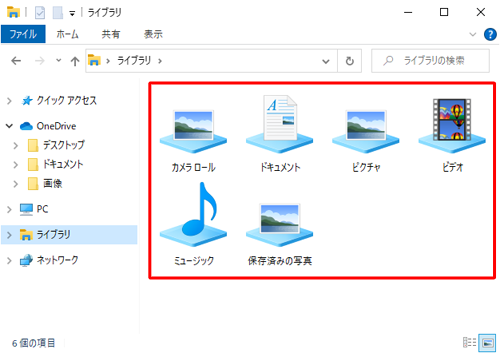
初期の状態では、ライブラリは非表示に設定されているため、エクスプローラーに表示されていません。
ライブラリを使用する場合、ここで案内する手順を行ってライブラリを表示するように設定を変更します。
※ Windows 10のアップデート状況によって、画面や操作手順、機能などが異なる場合があります。
操作手順
Windows 10でライブラリを表示するには、以下の操作手順を行ってください。
タスクバーから「エクスプローラー」をクリックします。
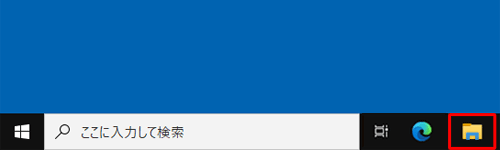
エクスプローラーが表示されます。
画面左側に、「ライブラリ」が表示されていないことを確認します。
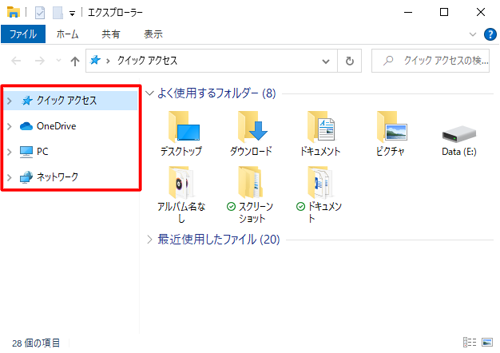
リボンから「表示」タブをクリックし、「ナビゲーションウィンドウ」をクリックして、表示された一覧から「ライブラリの表示」をクリックします。
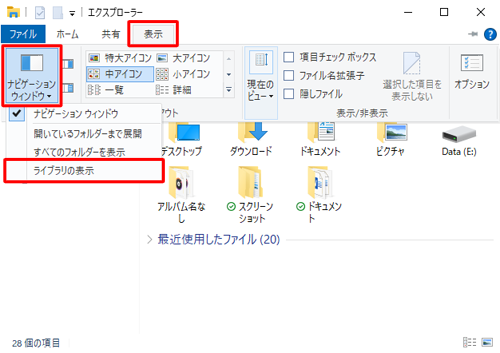
画面左側に、「ライブラリ」が表示されます。
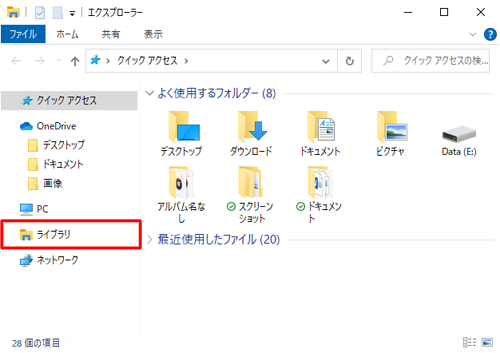
画面左側から「ライブラリ」をクリックし、各ライブラリが表示されることを確認します。
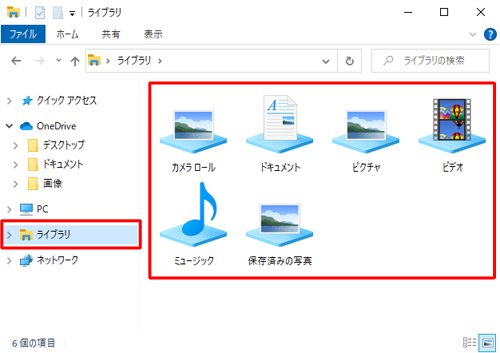
以上で操作完了です。
Q&Aをご利用いただきありがとうございます
この情報はお役に立ちましたか?
お探しの情報ではなかった場合は、Q&A検索から他のQ&Aもお探しください。
 Q&A検索 - トップページ
Q&A検索 - トップページ
 パソコン用語集
パソコン用語集
|
|
|


 Windows 11でライブラリを表示する方法
Windows 11でライブラリを表示する方法








